Ellenőrizze, hogy melyik Windows 10 kiadással rendelkezik
Vegyes Cikkek / / November 28, 2021
Ha valaha is elakadt valamilyen meghajtóval kapcsolatos probléma a Windows 10 PC-jén, akkor a hiba elhárításához szükség lehet tudnia kell, hogy a Windows 10 melyik verzióját, kiadását és típusát telepítette, hogy letölthesse a megfelelő illesztőprogramot rendszer. Ha tudja, hogy melyik Windows 10 kiadást és verziót telepítette, más előnyökkel is jár a rendszerrel kapcsolatos problémák elhárítása során. A Windows-kiadások különböző funkciókkal rendelkeznek, például a Csoportházirend-szerkesztő nem érhető el a Windows 10 Home Edition más Windows 10-verziót támogató csoportban Irányelv.
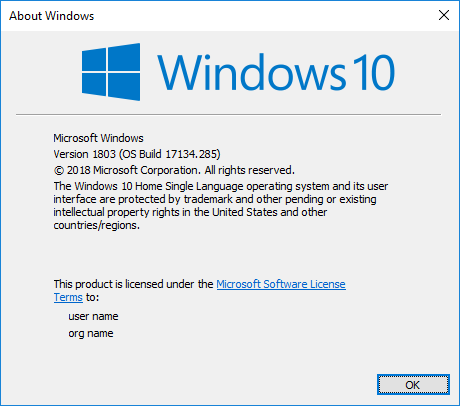
A Windows 10 a következő kiadásokkal rendelkezik:
- Windows 10 Home
- Windows 10 Pro
- Windows 10 S
- Windows 10 Team
- Windows 10 oktatás
- Windows 10 Pro oktatás
- Windows 10 Pro munkaállomásokhoz
- Windows 10 Enterprise
- Windows 10 Enterprise LTSB (Long Term Service Branch)
- Windows 10 Mobile
- Windows 10 Mobile Enterprise
- Windows 10 IoT Core
A Windows 10 eddig a következő szolgáltatásfrissítésekkel (verzióval) rendelkezik:
- Windows 10 1507-es verzió (A Threshold 1 kódnevű Windows 10 kezdeti kiadása)
- Windows 10 1511-es verzió (Treshold 2 kódnevű novemberi frissítés)
- Windows 10 1607-es verzió (évfordulós frissítés a Redstone 1 kódnevű Windows 10 rendszerhez)
- Windows 10 1703-as verzió (Creators Update for Windows 10 Redstone 2 kódnévvel)
- Windows 10 1709-es verzió (Redstone 3 kódnevű Fall Creators frissítés a Windows 10 rendszerhez)
- Windows 10 1803-as verzió (2018. áprilisi frissítés a Redstone 4 kódnevű Windows 10 rendszerhez)
- Windows 10 1809-es verzió (a tervezett kiadás 2018 októberében, Redstone 5 kódnéven)
Mostantól a Windows különféle verzióihoz érkezik, és a Windows 10-hez eddig tartozik Anniversary Update, Fall Creators Update, 2018 April Update és mások. Az egyes frissítések és a Windows különböző verzióinak nyomon követése lehetetlen feladat, de amikor megpróbálja frissíteni rendszerén, tudnia kell, hogy a Windows 10 melyik verzióját telepítette jelenleg, hogy frissítse az újabbra egy. Mindenesetre, időveszteség nélkül nézzük meg, hogyan ellenőrizheti, hogy melyik Windows 10 kiadása van az alábbi oktatóanyag segítségével.
Tartalom
- Ellenőrizze, hogy melyik Windows 10 kiadással rendelkezik.
- 1. módszer: Ellenőrizze, hogy melyik Windows 10-kiadása van a Windows névjegye részben
- 2. módszer: A Beállításokban ellenőrizze, hogy melyik Windows 10 kiadása van
- 3. módszer: Ellenőrizze, hogy a Windows 10 melyik kiadása van a Rendszerinformációkban
- 4. módszer: Ellenőrizze, hogy a Windows 10 melyik kiadása van a Rendszerben
- 5. módszer: Ellenőrizze, hogy a Windows 10 melyik kiadása van a Parancssorban
- 6. módszer: Ellenőrizze, hogy a Rendszerleíróadatbázis-szerkesztőben melyik Windows 10 kiadása van
Ellenőrizze, hogy melyik Windows 10 kiadással rendelkezik.
Menj biztosra, hogy hozzon létre egy visszaállítási pontot hátha valami elromlik.
1. módszer: Ellenőrizze, hogy melyik Windows 10-kiadása van a Windows névjegye részben
1. Nyomja meg a Windows billentyű + R billentyűt, majd írja be győztes és nyomja meg az Entert.
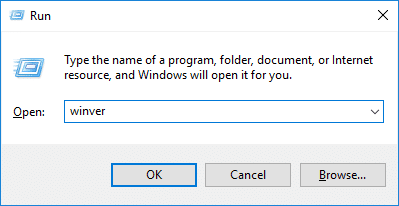
2. Most a Windows névjegye képernyőn ellenőrizze a Windows 10 build verzióját és kiadását.
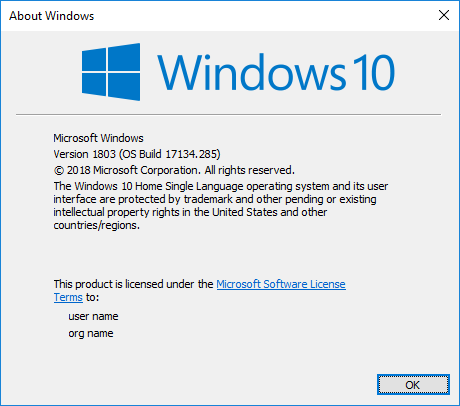
2. módszer: A Beállításokban ellenőrizze, hogy melyik Windows 10 kiadása van
1. Nyomja meg a Windows Key + I gombot a Beállítások megnyitásához, majd kattintson a gombra Rendszer ikon.

2. Most a bal oldali ablakban válassza ki a lehetőséget Ról ről.
3. Ezután a jobb oldali ablaktáblában a Windows specifikáció alatt látni fogja a Kiadás, verzió, telepítve és operációs rendszer összeállítás
információ.

4. Itt ellenőrizheti, hogy melyik Windows 10 kiadást és verziót telepítette.
3. módszer: Ellenőrizze, hogy a Windows 10 melyik kiadása van a Rendszerinformációkban
1. Nyomja meg a Windows billentyű + R billentyűt, majd írja be msinfo32 és a megnyitáshoz nyomja meg az Enter billentyűt Rendszer információ.

2. A bal oldali menüből válassza ki a lehetőséget Rendszer összefoglaló.
3. Most a jobb oldali ablaktáblában láthatja a A Windows 10 kiadása és verziója, amelyet az operációs rendszer neve és verziója alatt telepített.
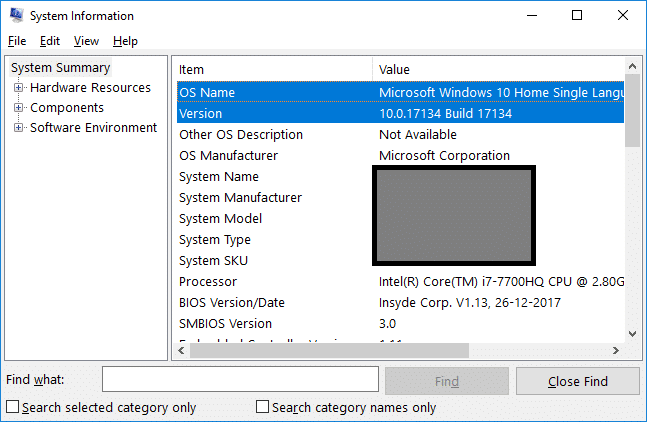
4. módszer: Ellenőrizze, hogy a Windows 10 melyik kiadása van a Rendszerben
1. Írja be a vezérlőelemet a Windows keresőbe, majd kattintson a gombra Kezelőpanel a keresési eredményből.

2. Most kattintson rá Rendszer és biztonság (Győződjön meg arról, hogy a Megtekintés szerint a Kategória értékre van állítva).

3. Ezután kattintson a gombra Rendszer majd a A Windows Edition fejlécet ellenőrizheti az Windows 10 kiadás telepítette.
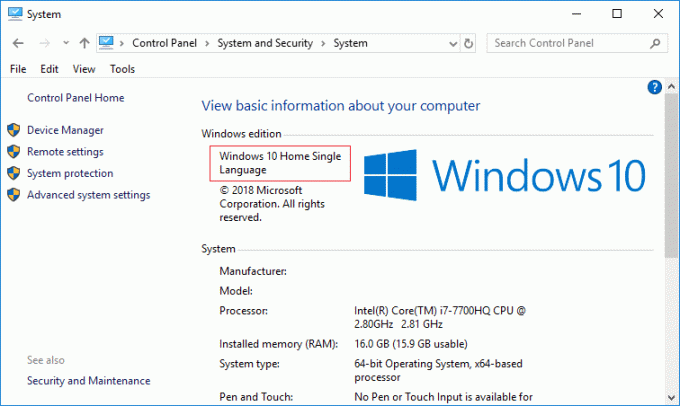
5. módszer: Ellenőrizze, hogy a Windows 10 melyik kiadása van a Parancssorban
1. Nyissa meg a Parancssort. A felhasználó ezt a lépést a következő keresésével hajthatja végre "cmd" majd nyomja meg az Enter billentyűt.

2. Írja be a következő parancsot a cmd-be, és nyomja meg az Enter billentyűt:
rendszer információ

3. Az OS neve és operációs rendszer verziója alatt ellenőrizheti, hogy melyik Windows 10 kiadással és verzióval rendelkezik.
4. A fenti parancson kívül a következő parancsot is használhatja:
wmic os kap feliratot
systeminfo | findstr /B /C: "OS név"
slmgr.vbs /dli
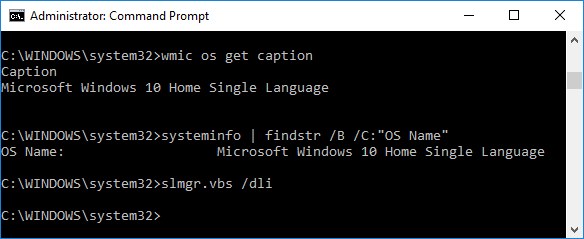
6. módszer: Ellenőrizze, hogy a Rendszerleíróadatbázis-szerkesztőben melyik Windows 10 kiadása van
1. Nyomja meg a Windows billentyű + R billentyűt, majd írja be regedit és a megnyitáshoz nyomja meg az Enter billentyűt Rendszerleíróadatbázis-szerkesztő.

2. Keresse meg a következő beállításkulcsot:
HKEY_LOCAL_MACHINE\SOFTWARE\Microsoft\Windows NT\CurrentVersion
3. Ügyeljen arra, hogy a CurrentVersion beállításkulcsot válassza, majd a jobb oldali ablaktáblában tekintse meg a következőhöz tartozó adatokat CurrentBuild és az EditionID karakterlánc értéke. Ez lesz a tiéd a Windows 10 verziója és kiadása.
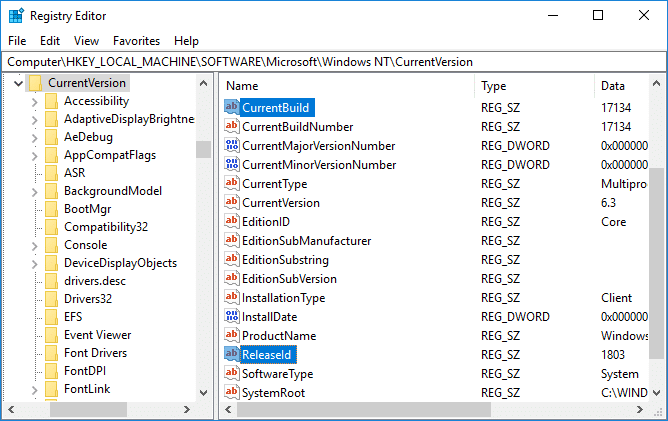
Ajánlott:
- A meghajtó elrejtése a Windows 10 rendszerben
- Eszközillesztőprogramok biztonsági mentése és visszaállítása a Windows 10 rendszerben
- A Dynamic Lock használata Windows 10 rendszerben
- A meghajtóbetűjel eltávolítása vagy elrejtése a Windows 10 rendszerben
Ez az, amit sikeresen megtanultál Hogyan ellenőrizhető, melyik Windows 10 kiadás van, de ha továbbra is kérdései vannak ezzel az oktatóanyaggal kapcsolatban, nyugodtan tedd fel őket a megjegyzés részben.



